Annuncio pubblicitario
 Immagine dello schermo gli strumenti sono una grande tribù e una sempre crescente. Dallo standard industriale SnagIt anche al piccolo browser add-on 4 fantastiche estensioni di Firefox per catturare schermate Leggi di più che risiedono nel nostro browser, puoi scegliere. Gli strumenti software di acquisizione dello schermo sono strumenti essenziali per i blogger e vale la pena tenerli a portata di mano. Ma perché solo i blogger; se vivi in uno dei social network come Twitter o Facebook e desideri inviare uno screenshot rapido ai tuoi amici, un'app di acquisizione dello schermo ad avvio rapido è proprio ciò che è richiesto.
Immagine dello schermo gli strumenti sono una grande tribù e una sempre crescente. Dallo standard industriale SnagIt anche al piccolo browser add-on 4 fantastiche estensioni di Firefox per catturare schermate Leggi di più che risiedono nel nostro browser, puoi scegliere. Gli strumenti software di acquisizione dello schermo sono strumenti essenziali per i blogger e vale la pena tenerli a portata di mano. Ma perché solo i blogger; se vivi in uno dei social network come Twitter o Facebook e desideri inviare uno screenshot rapido ai tuoi amici, un'app di acquisizione dello schermo ad avvio rapido è proprio ciò che è richiesto.
Veloce, leggero e portatile sono tre aggettivi che si adattano SnapShoter(ver1.4.9b) al T. Puoi anche aggiungere "gratis" e avere un vincitore tra le classifiche di app portatili. SnapShoter porta anche un sorriso sul tuo viso se sei uno sparatutto a fuoco rapido. È anche un gestore di appunti che può contenere più immagini e manipolarle. Quindi, senza ulteriori indugi, diamo un'occhiata ad alcune funzionalità chiave.
Un download portatile leggero
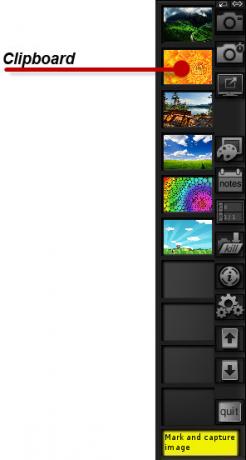
Una dimensione di 973 KB per il software di acquisizione dello schermo con un gestore di appunti e la manipolazione delle immagini è una cosa carina in un piccolo pacchetto. Decomprimi il download e inseriscilo nella sua cartella in quanto è anche possibile salvare le acquisizioni e le preferenze dell'app. Facendo clic sul file EXE si avvia SnapShoter come barra laterale sul lato destro dello schermo. Puoi spostarlo a sinistra e anche minimizzarlo. Non è così bello finora? Facciamo qualche scatto.
La cattura dello schermo

SnapShot ti offre tre modalità di acquisizione delle immagini: puoi catturare l'intero schermo / desktop, usare il mirino per selezionare un'area o usare il timer con un 5 (può essere impostato in Preferenze) secondo ritardo. Tutti gli screenshot catturati finiscono negli Appunti come una pila di immagini in attesa di ulteriori trattamenti. Puoi catturare e archiviare quanti ne vuoi. Puoi persino trascinare altre immagini sul tuo computer nello stack e ordinarle in giro. Puoi anche vederli salvati in una cartella contrassegnata come "acquisizioni". Elimina le immagini dalla barra laterale con un clic destro o usa il Uccidere pulsante per "uccidere" tutti in una volta.
Modalità di composizione di SnapShot

La finestra di composizione è il tuo parco giochi dove puoi fare molto di più con le tue immagini catturate. È come un editor di immagini. Puoi trascinare le tue immagini dallo stack degli Appunti nella finestra di composizione. La barra degli strumenti in alto offre tutte le funzioni con un clic. Devi sperimentare un po 'in quanto non ci sono suggerimenti e gli strumenti non sono contrassegnati in nessun altro modo.
La modalità di composizione consente di lavorare con i livelli. Puoi anche creare tutti i livelli che desideri. I quattro pulsanti a destra consentono di modificare l'ordine, selezionare ed eliminare i livelli.

Seleziona il colore dalla tavolozza e usa i pulsanti accanto per disegnare forme e linee sulla tela.

È possibile selezionare qualsiasi immagine e modificare la trasparenza del livello su cui è posizionata. Un altro pulsante consente di modificare il contrasto dell'immagine in base a piccoli fattori. Puoi anche posizionare il testo su un livello.
I cinque pulsanti a sinistra possono aiutarti a configurare un collage di immagini modificando le dimensioni e l'orientamento delle immagini.
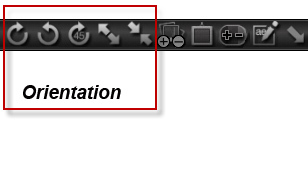
Quando hai finito con il tuo collage basta salvare tutto come JPEG con un clic.
Filigrana le tue immagini

Vai nella finestra Preferenze e abilita la filigrana delle immagini con un testo personalizzato. È inoltre possibile ottimizzare la trasparenza e la dimensione del carattere. Questa finestra ha anche il controllo personalizzato del timer dell'istantanea.
Riassumendo tutto
Mi ci è voluto del tempo per imparare i controlli poiché il software non ha ancora un manuale di aiuto. Questa è una cosa che può mettere un principiante.
La presenza di SnapShoter nella tua casella degli strumenti dipenderà dal tipo di appassionato di schermate che sei. Se sei uno screen-shooter pesante e ti piace avere un editor rapido nelle vicinanze, vale la pena provare questo software leggero. SnapShoter non consente di acquisire pagine Web a scorrimento o solo le schermate attive. Quindi, il suo utilizzo come software di acquisizione dello schermo completo è solo un po 'ostacolato. Ma ciò che ti dà è un blocco appunti illimitato per impilare molte immagini.
Uso SnapShoter per un po 'e facci qualche commento con i tuoi rave o incantesimi.
Saikat Basu è il vicedirettore per Internet, Windows e produttività. Dopo aver rimosso la sporcizia di un MBA e una carriera di marketing lunga dieci anni, ora è appassionato di aiutare gli altri a migliorare le loro capacità di narrazione. Cerca la virgola di Oxford mancante e odia i cattivi screenshot. Ma le idee di fotografia, Photoshop e produttività leniscono la sua anima.
